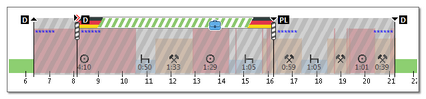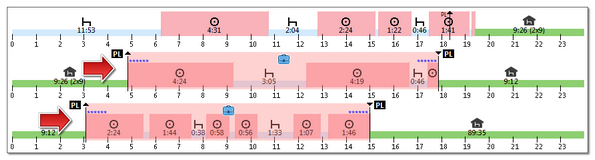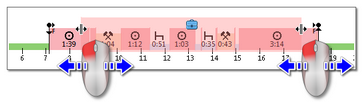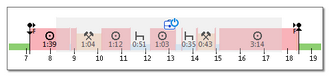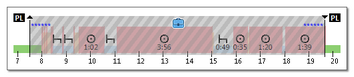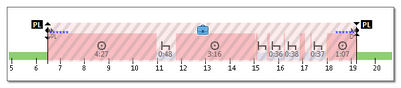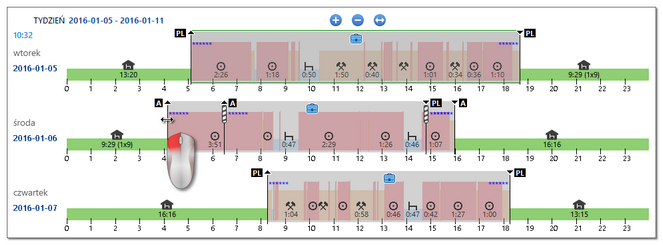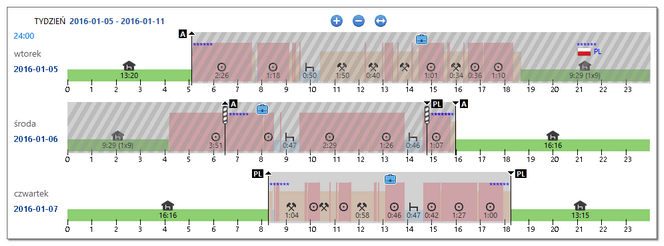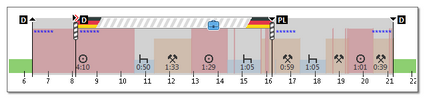Aby utworzyć jedną lub kilka delegacji należy:
1.Wybrać: Kierowcę, Okres od, do - dla jakiego chcemy dodać delegacje, zatwierdzić przyciskiem:  . . 2.Zaznaczyć opcję: Włącz obsługę delegacji na wykresie. 3.W zależności od potrzeb zaznaczyć/odznaczyć opcje dostępne pod przyciskiem:  : : •Generuj automatycznie ryczałty za noclegi - program będzie automatycznie wstawiał ryczałty za noclegi o ile zostały spełnione warunki przedstawione w Ustawie o należnościach z tytułu podróży służbowej. Wpływ na wstawianie ryczałtu za nocleg mają również ustawienia dokonane w zakładce: "Delegacje -> Różne -> Noclegi" okna ustawień programu; •Pokazuj wjazdy i wyjazdy z terytorium innych krajów - wyświetla/ukrywa wizualizację odcinków pobytu pracownika na terytorium innych krajów (rys. poniżej). W zależności od opcji: W trakcie wyliczania ewidencji pobieraj odcinki i państwa docelowe (z delegacji, z rejestru wjazdów i wyjazdów z terytorium innych krajów) oraz w zależności od zaznaczonego przycisku:  (włącz/wyłącz pokazywanie odcinków z rejestru) wyświetlane są odcinki wprowadzone w delegacjach lub odcinki wprowadzone w rejestrze (więcej w poniższym temacie: "Odcinki zagraniczne - inne kraje"). (włącz/wyłącz pokazywanie odcinków z rejestru) wyświetlane są odcinki wprowadzone w delegacjach lub odcinki wprowadzone w rejestrze (więcej w poniższym temacie: "Odcinki zagraniczne - inne kraje"). 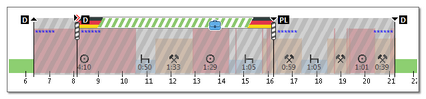 Rys. Widok zapisanej delegacji. •Schemat numeracji - możliwość wyboru auto-numeracji delegacji. 4.Wyznaczyć postoje, na których kierowca nie był w delegacji: • - ręczne zaznaczanie odpoczynków - po dokonaniu wyboru (wciśnięty przycisk) kliknij na postojach, które mają być zaznaczone jako: odpoczynek na bazie; - ręczne zaznaczanie odpoczynków - po dokonaniu wyboru (wciśnięty przycisk) kliknij na postojach, które mają być zaznaczone jako: odpoczynek na bazie;
Inny sposób zaznaczania pojedynczych odpoczynków na bazie - kliknij na wybranym odpoczynku i z rozwijanego menu wybierz: Odpoczynek na bazie.
|
|
• - automatyczne zaznaczanie odpoczynków - po dokonaniu wyboru program wyświetli okno, w którym należy wybrać i zatwierdzić długość minimalnego postoju z jakiego będzie wyznaczany odpoczynek na bazie; - automatyczne zaznaczanie odpoczynków - po dokonaniu wyboru program wyświetli okno, w którym należy wybrać i zatwierdzić długość minimalnego postoju z jakiego będzie wyznaczany odpoczynek na bazie; • - usunięcie wszystkich odpoczynków na bazie; - usunięcie wszystkich odpoczynków na bazie; ▪usunięcie pojedynczego odpoczynku: kliknij na odpoczynku do usunięcia i z rozwijanego menu wybierz: Odpoczynek na bazie. Po wyznaczeniu odpoczynków na bazie program zaznaczy w kolorze czerwonym miejsca, w których wstawi delegację (rys. poniżej).
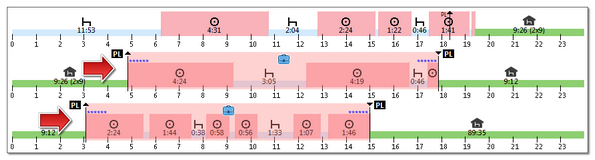 Rys. Oznaczenie miejsc, w których program wstawi delegację.
****** - kliknij lewym przyciskiem myszy w celu wprowadzenia miejscowości.
Program może automatycznie wpisać miejscowość rozpoczęcia i/lub zakończenia delegacji jeśli w ustawieniach programu (menu: "Ustawienia", zakładka: "Delegacje") dla opcji: Domyślna miejscowość rozpoczęcia / zakończenia zostały wybrane miejscowości.
 - symbol państwa wyświetlany dla wybranych zdarzeń delegacji - kliknięcie na tym symbolu otwiera okno wyboru państwa. - symbol państwa wyświetlany dla wybranych zdarzeń delegacji - kliknięcie na tym symbolu otwiera okno wyboru państwa.
Zmiana państwa rozpoczęcia/zakończenia delegacji oznacza zmianę tzw. państwa docelowego.
 - symbol ten wyświetlany jest jeśli w nowo tworzonej delegacji dodano więcej niż jeden znacznik Wyjazdu z Polski i/lub Zmiany państwa - kliknięcie na tym symbolu otwiera okno wyboru państwa docelowego; - symbol ten wyświetlany jest jeśli w nowo tworzonej delegacji dodano więcej niż jeden znacznik Wyjazdu z Polski i/lub Zmiany państwa - kliknięcie na tym symbolu otwiera okno wyboru państwa docelowego;
Opcja: Wiele państw docelowych:
- kolor zaznaczenia delegacji zmieni się z czerwonego na żółty;
- państwo rozpoczęcia i zakończenia delegacji zostanie oznaczone symbolem:  (brak państwa); (brak państwa);
 - otwiera okno umożliwiające odznaczenie opcji Wiele państw docelowych, a następnie wybranie jednego państwa docelowego. - otwiera okno umożliwiające odznaczenie opcji Wiele państw docelowych, a następnie wybranie jednego państwa docelowego.
|
|
5.W zależności od potrzeb za pomocą ikon:  , ,  , ,  , ,  lub z rozwijanego menu dodaj inne zdarzenia dla generowanych delegacji. lub z rozwijanego menu dodaj inne zdarzenia dla generowanych delegacji.
Dla delegacji zagranicznych rozpoczynających się w Polsce konieczne jest wstawienie zdarzenia: Wyjazd z Polski . .
Analogicznie dla delegacji kończących się w Polsce konieczne jest wstawienie zdarzenia Wjazd do Polski . .
Usuwanie zdarzeń - kliknij prawym przyciskiem myszy na usuwanym zdarzeniu, a następnie z rozwijanego menu wybierz: Usuń punkt lub Usuń punkty delegacji. W przypadku zdarzenia noclegu  należy kliknąć na fladze państwa. należy kliknąć na fladze państwa.
|
|
6.Edycja zaznaczenia delegacji: •zmiana rozpoczęcia i zakończenia delegacji - kliknij i przytrzymaj lewy przycisk myszy na początku/końcu zaznaczenia i przesuń w wybrane miejsce: 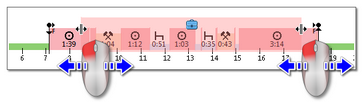 Rys. Edycja zaznaczenia delegacji. •wyłączenie zaznaczenia - jeśli zaznaczona delegacja nie może zostać wygenerowana można ją wyłączyć. W tym celu kliknij na zaznaczeniu delegacji i z rozwijanego menu wybierz: Pomiń przy tworzeniu delegacji - zaznaczenie zmieni kolor na szary (patrz: rys. poniżej). 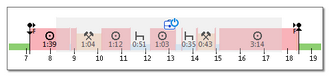 Rys. Zaznaczenie pomijane w czasie generowania delegacji. 7.Kliknij: 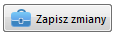 . . Program wygeneruje delegacje pomiędzy zaznaczonymi odpoczynkami na bazie w wybranym okresie czasu.
|